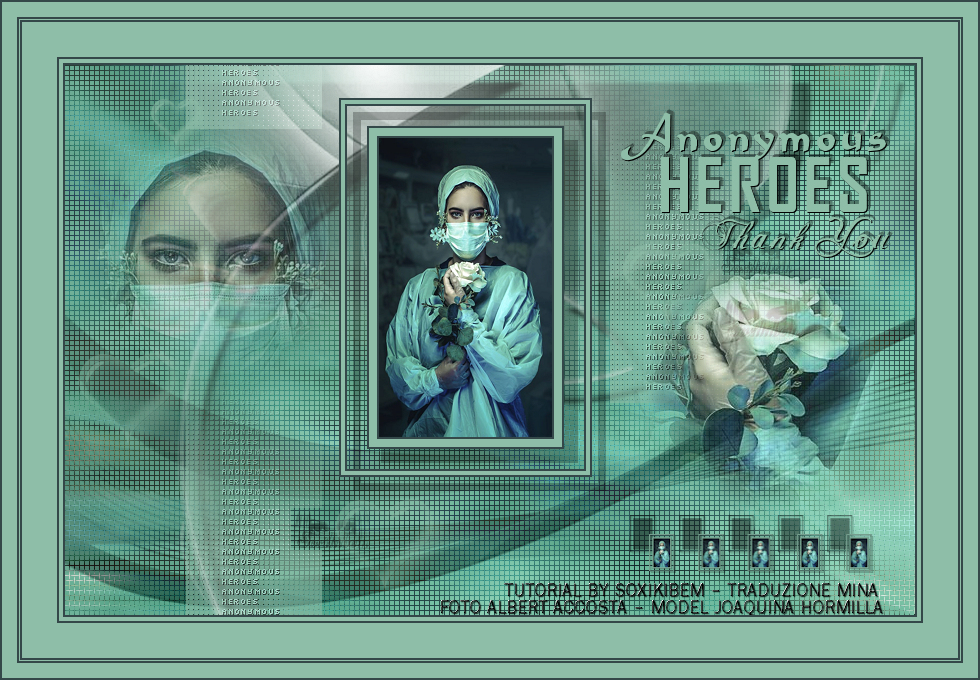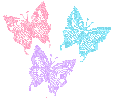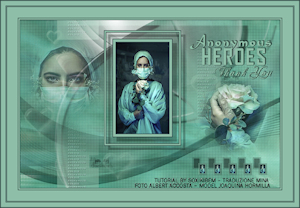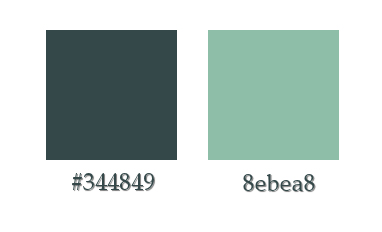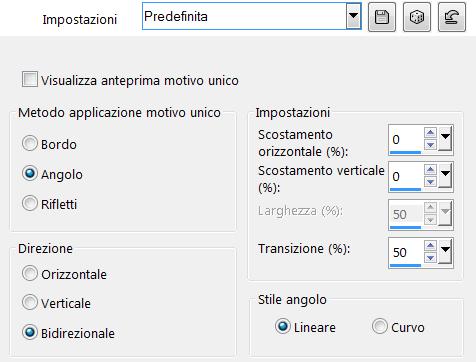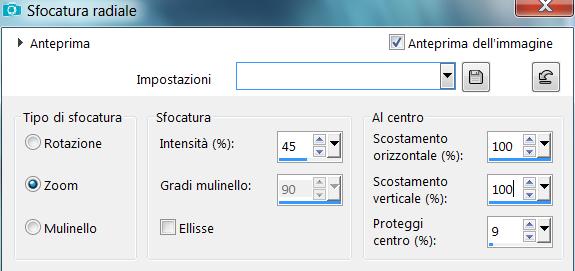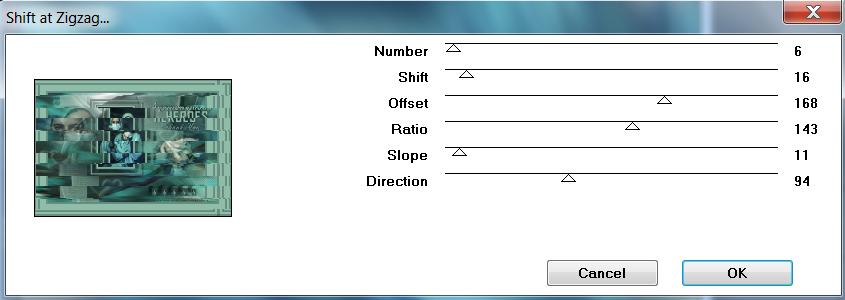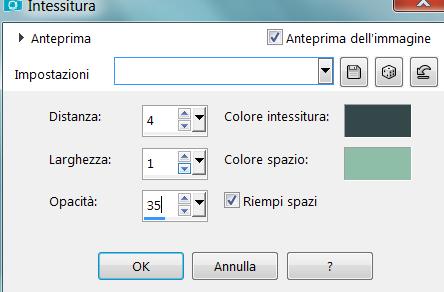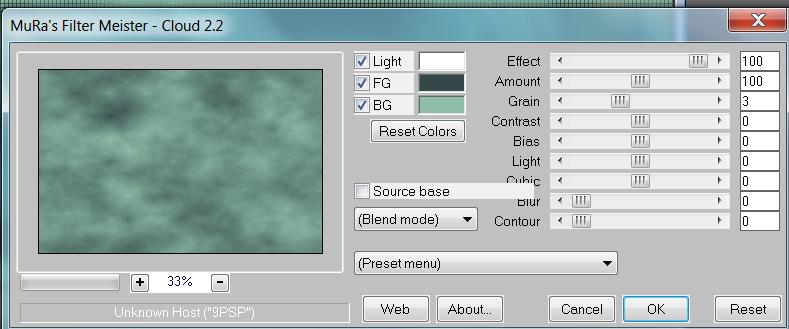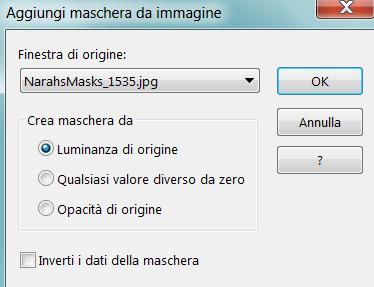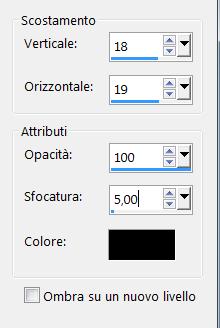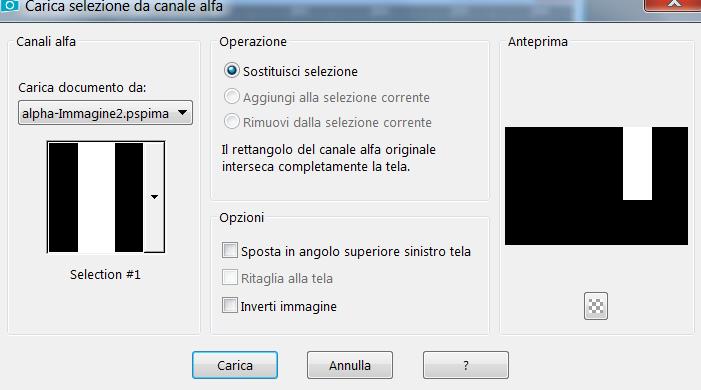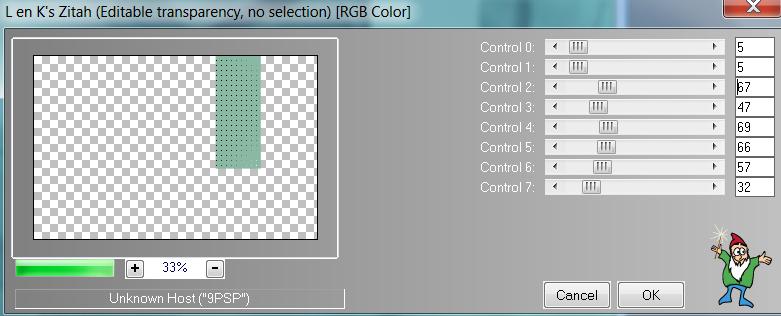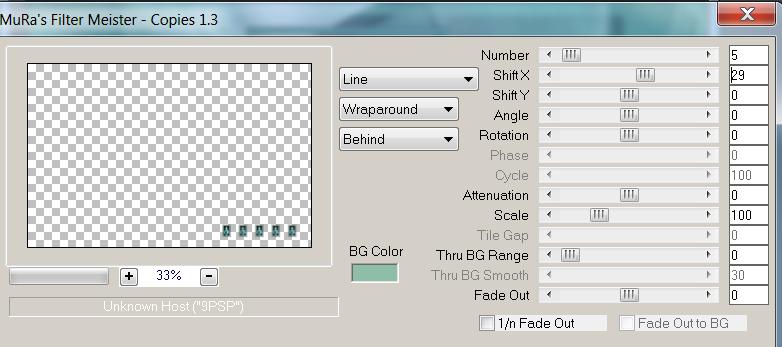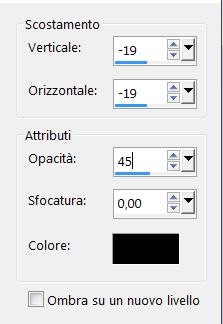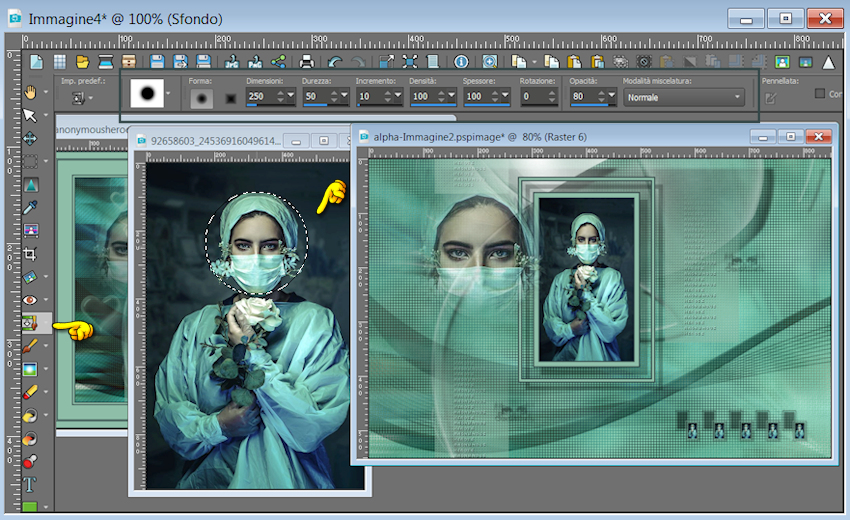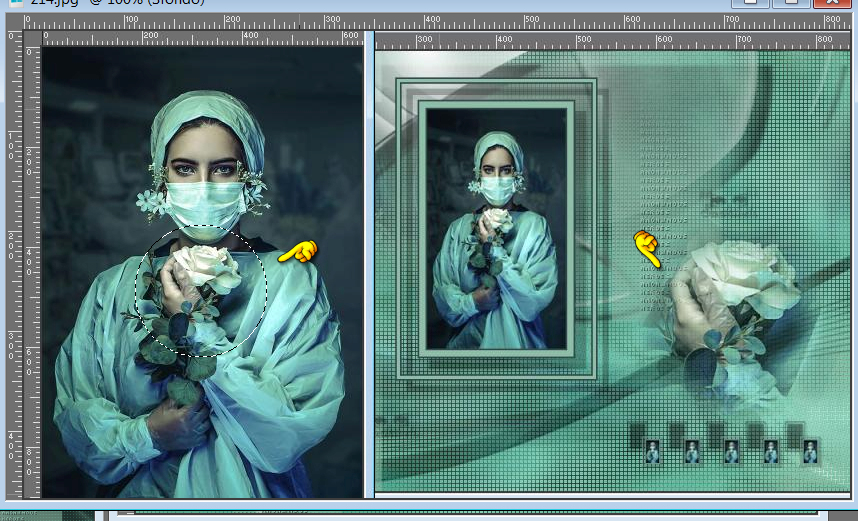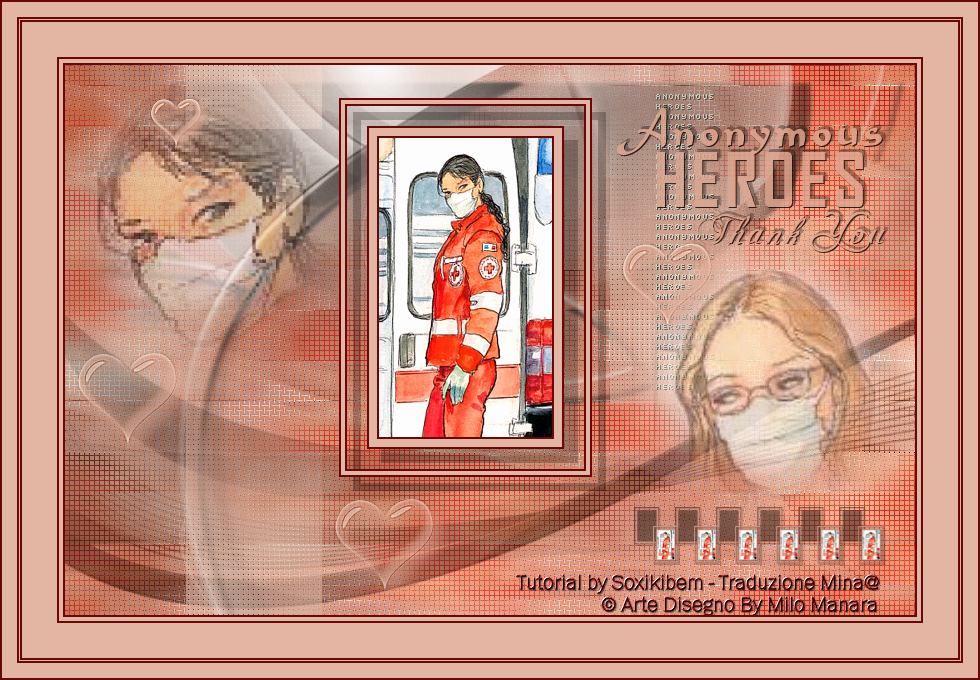|
|
Click e
trascina il banner per seguire il tutorial.

|
FILTRI USATI
L en K's
Mura's Meister
Mura's Seamless
Ringrazio Renée Graphisme
QUI
e Pinuccia Maidiregrafica QUI


per il permesso di
utilizzare la loro pagina FILTRI.
Per qualche filtro recalcitrante andare
QUI
Se un filtro fornito appare
con questa icona

deve necessariamente essere importato nel Filtro Unlimited 2.0
Se vuoi usare altri colori,
non esitare a cambiare le modalità di miscelatura
e l'opacità dei livelli.
Provvedi ad installare i
filtri se non li hai memorizzati nel pc
Salva spesso il tuo lavoro

- REALIZZAZIONE -
- 01 -
Apri tutto il materiale necessario nel tuo PSP.
Duplicalo, chiudi gli originali.
Preleva dei bellissimi colori per abbinare i tubes o le immagini scelti:
Colore 1> per il primo piano: #344849
e
Colore 2> per lo sfondo: #8ebea8
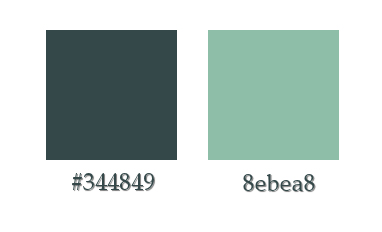
- 02 -
Apri il file alpha_channel_anonymousheroes.
Selezioni> Seleziona tutto.
- 03 -
Apri la tua immagine
Modifica> Copia
Sul tuo lavoro: Modifica> Incolla nella selezione.
Selezioni> Deseleziona.
Effetti> Effetti immagine> Motivo unico: impostazione predefinita.
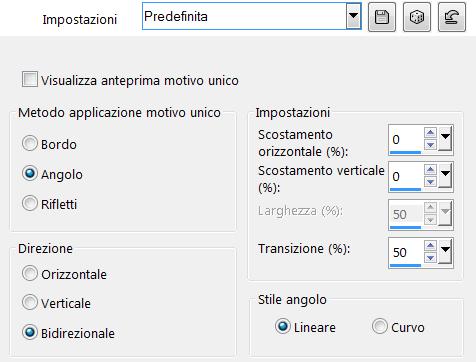
- 04 -
Regola> Sfocatura> Sfocatura radiale:
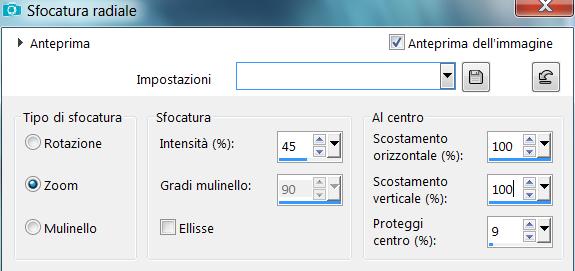
- 05 -
Effetti> Plugins - Mura's Seamless > Shift a Zigzag.
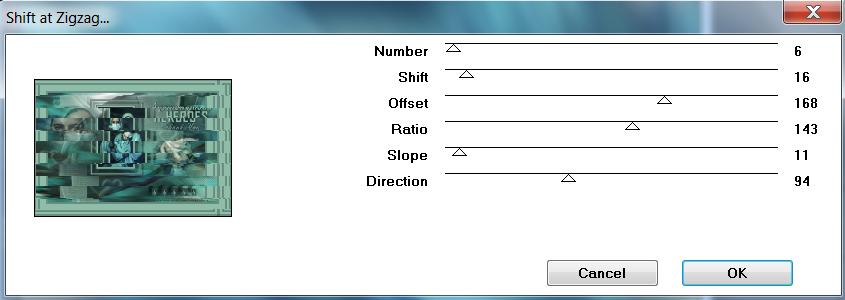
Effetti> Effetti di bordo> Aumenta.
- 06 -
Effetti> Effetti di trama> Intessitura.
Colore di tessitura: primo piano: #344849
Colore degli interstizi: sfondo: # 8ebea8
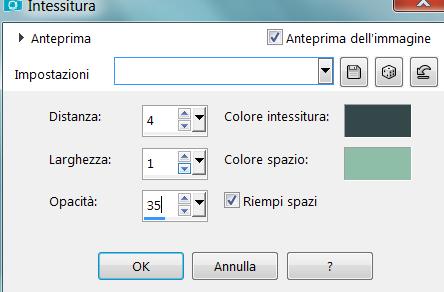
Livelli> Nuovo livello raster.
- 07 -
Effetti> Plugins - Mura's Meister> Cloud.
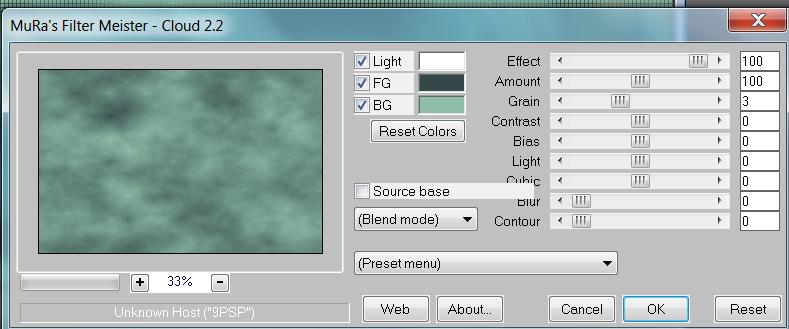
- 08 -
Livelli> Proprietà> Generale> Modalità miscelazione> Sovrapponi
- 09 -
Livelli> Nuovo livello raster.
Riempilo con il colore di sfondo: # 8ebea8
Livelli> Nuovo livello maschera> Da un'immagine> NarahsMasks_1535.
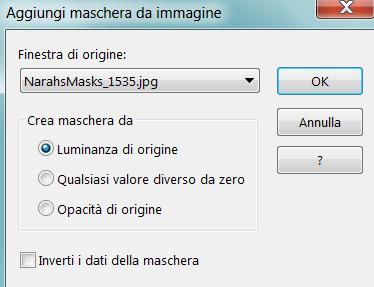
Livelli> Unisci> Unisci gruppo.
Effetti> Effetti 3D> Sfalsa ombra: 18/19/100/5 / Colore: #000000
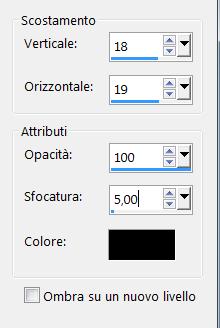
- 10 -
Livelli> Duplica.
Livelli> Unisci> Unisci giù.
- 11 -
Livelli> Nuovo livello raster.
Riempilo con il colore di sfondo: # 8ebea8
Livelli> Nuovo livello maschera> Da un'immagine> Narah_masks_0296.
Livelli> Unisci> Unisci gruppo.
Livelli> Proprietà> Generale> Modalità miscelazione> Differenza - Opacità: 50
- 12 -
Livelli> Nuovo livello raster.
Selezioni> Carica / salva una selezione> Carica la selezione da un canale alfa:
Selection #1
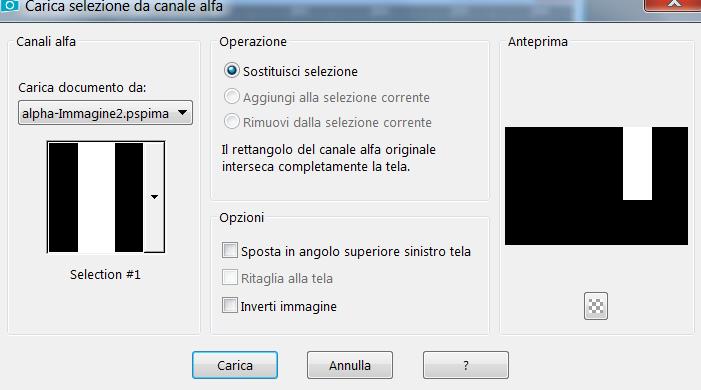
Riempi la selezione con il colore: sfondo: # 8ebea8
Selezioni> Deseleziona.
- 13 -
Effetti> Plugins - L en K> Zitah.
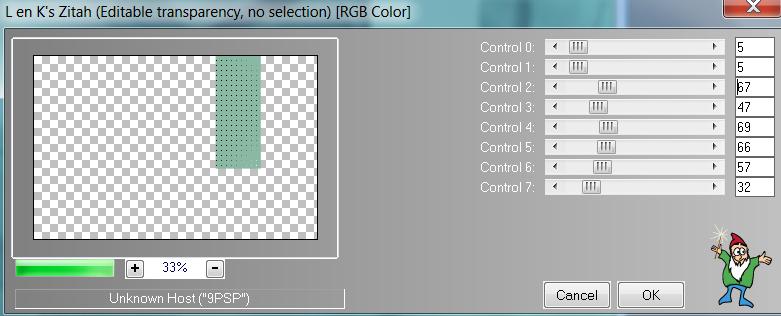
Effetti> Effetti immagine> Motivo unico impostazione predefinita.
Livelli> Proprietà> Generale> Opacità: 60
- 14 -
Apri text_anonymousheroes
Modifica> Copia
Sul tuo lavoro: Modifica> Incolla come nuovo livello.
Rimuovi il watermark dell'autore
Attiva lo Strumento Puntatore (tasto K) : posizione orizzontale: 581,00 -
posizione verticale: 29,00
tasto M per deselezionare il puntatore
Livelli> Proprietà> Generale> Opacità: 60
Effetti> Effetti immagine> Motivo unico impostazione predefinita.
- 15 -
Livelli> Nuovo livello raster.
Riempilo con il colore #FFFFFF
Livelli> Nuovo livello maschera> Da un'immagine> NarahsMasks_1535.
Livelli> Unisci> Unisci gruppo.
Regola> Messa a fuoco> Metti a fuoco.
- 16 -
Livelli> Nuovo livello raster.
Selezioni> Carica / salva una selezione> Carica la selezione da un canale alfa:
Selection #2
Riempi la selezione con il colore: primo piano: 344849
Selezioni> Modifica> Contrai di 2 px
Premi una volta il tasto Canc sulla tastiera.
Riempi la selezione con il colore: sfondo: # 8ebea8
Selezioni> Modifica> Contrai di 4 px
Premi una volta il tasto Canc sulla tastiera.
Riempi la selezione con il colore di primo piano: #344849
Selezioni> Modifica> Contrai di 2
Premi una volta il tasto Canc sulla tastiera.
- 17 -
Selezioni> Modifica> Contrai di 20 px
Riempi la selezione con il colore di primo piano: 344849
Selezioni> Modifica> Contrai di 2 px
Premi una volta il tasto Canc sulla tastiera.
Riempi la selezione con il colore di sfondo: # 8ebea8
Selezioni> Modifica> Contrai di 8 px
Premi una volta il tasto Canc sulla tastiera.
Riempi la selezione con il colore di primo piano: 344849
Selezioni> Modifica> Contrai di 2 px.
- 18 -
Apri la tua immagine: Modifica> Copia.
Sul tuo lavoro: Modifica> Incolla nella selezione.
Regolazione> Messa a fuoco> Metti a fuoco.
Selezioni> Deseleziona.
Effetti> Effetti 3D> Sfalsa ombra: 14/14/25/0 / Colore: #000000
- 19 -
Livelli> Duplica.
Immagine> Ridimensiona: 10% - Togli la spunta a "Ridimensiona tutti i livelli".
Attiva lo Strumento Puntatore (tasto K): posizione orizzontale: 583,00 e
posizione verticale: 482,00

disattiva il puntatore con il tasto M
Effetti> Plugins - Mura's Meister> Copies.
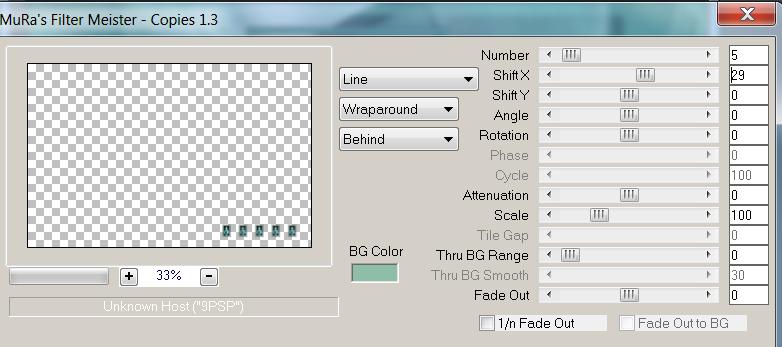
Effetti> Effetti 3D> Sfalsa ombra: -19 / -19 / 45/0 / Colore: # 000000
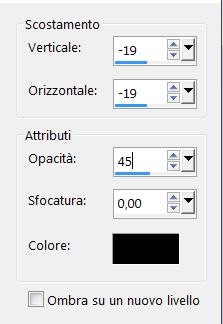
- 20 -
Livelli> Nuovo livello raster.
Attiva lo Strumento> Pennello clonazione: cloniamo una parte nostra immagine:
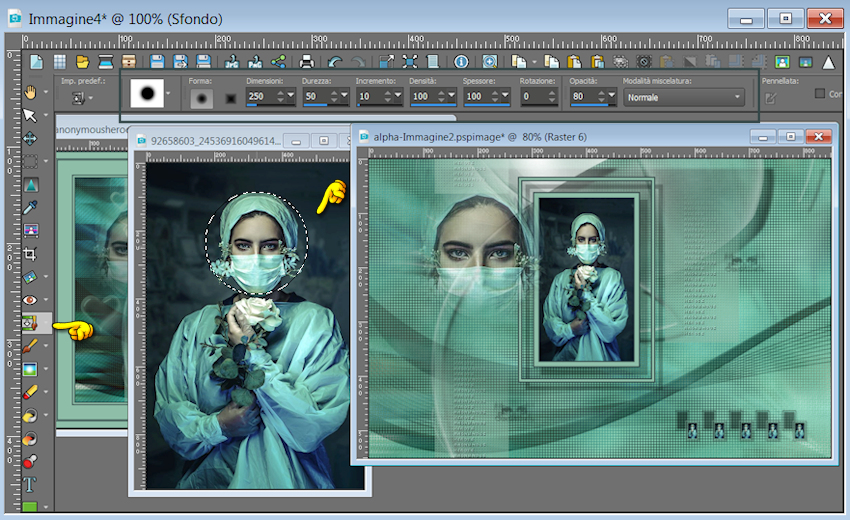
1 - Fare clic con il tasto destro del mouse sull'immagine.
(* Dimensione: dipenderà dalla dimensione della tua immagine).
2- Clic sinistro del mouse sull'immagine su cui stiamo lavorando (copiamo
sul nostro lavoro il clone).
Posiziona la parte clonata alla sinistra della foto incorniciata
Livelli> Proprietà> Generale> Opacità: 70%
- 21 -
Livelli> Nuovo livello raster.
Attiva lo Strumento> Pennello clonazione: cloniamo un'altra parte dell'immagine
Dimensioni pennello come in precedenza
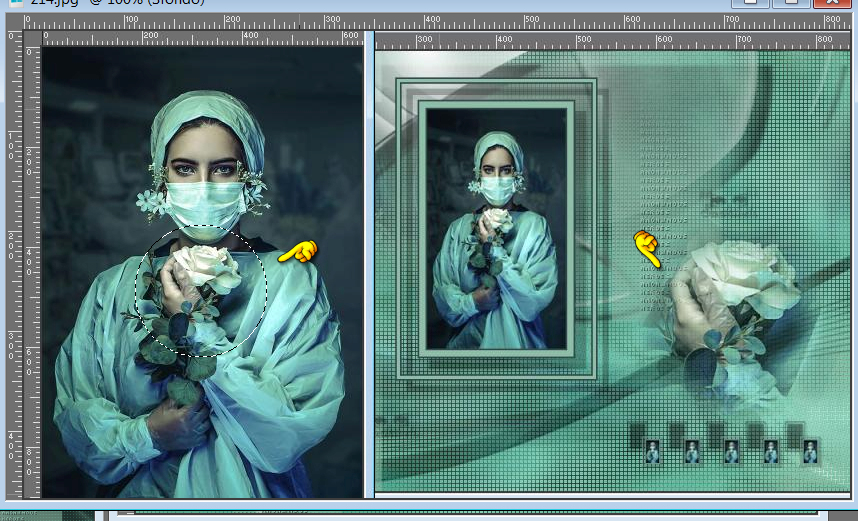
1 - Fare clic con il tasto destro del mouse sull'immagine.
(* Dimensione del pennello clonazione: dipenderà dalla dimensione della tua
immagine).
2- Clic sinistro del mouse sull'immagine su cui stiamo lavorando.
- 22 -
Apri titulo_anonymousheroes.
Modifica> Copia
Sul tuo lavoro: Modifica> Incolla come nuovo livello.
Attiva lo strumento Puntatore (Tasto K): posizione orizzontale: 556,00 e
posizione vert.: 44,00

Tasto M per disattivare il puntatore
- 23 -
Apri: anonymouscore_byxiki.
Modifica> Copia
Sul tuo lavoro: Modifica> Incolla come nuovo livello.
Rimuovi il watermark dell'autore
Attiva lo strumento Puntatore (Tasto K): posizione orizzontale: 8,00 e posizione
vert.: 31,00
Tasto M per disattivare il puntatore
Livelli> Proprietà> Generale> Opacità: 80%
- 24 -
Immagine> Aggiungi bordatura> simmetrica: 2px, colore: primo piano: # 344849
Immagine> Aggiungi bordatura> simmetrica: 4px, colore: sfondo: # 8ebea8
Immagine> Aggiungi bordatura> simmetrica: 2px, colore: primo piano: # 344849
Immagine> Aggiungi bordatura> simmetrica: 35px, colore: sfondo: # 8ebea8
Immagine> Aggiungi bordatura> simmetrica: 2px, colore: primo piano: # 344849
Immagine> Aggiungi bordatura> simmetrica: 1px, colore: sfondo: # 8ebea8
Immagine> Aggiungi bordatura> simmetrica: 2px, colore: primo piano: # 344849
Immagine> Aggiungi bordatura> simmetrica: 15px, colore: sfondo: # 8ebea8
Immagine> Aggiungi bordatura> simmetrica: 2px, colore: primo piano: # 344849
- 25 -
Ridimensiona se lo desideri.
Aggiungi la tua firma in un nuovo livello
File/unisci/ unisci tutto (appiattisci)
File /Esporta /ottimizzazione JPG
SPERO CHE IL TUTORIAL TI SIA PIACIUTO
GRAZIE Per AVERLO ESEGUITO

Tradotto da Mina il
giorno 18 aprile 2020
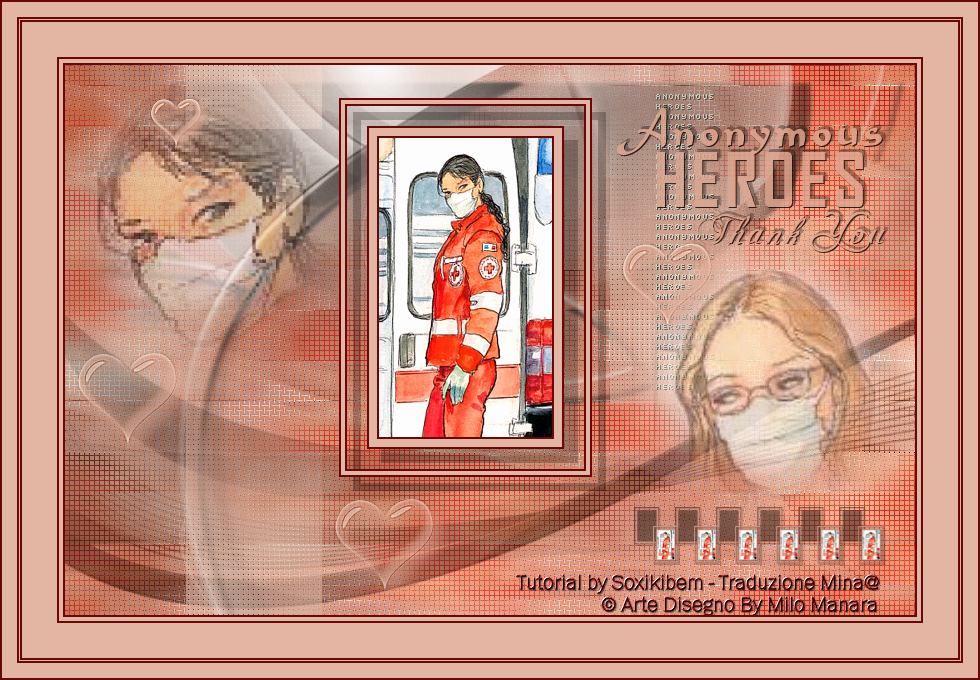
Versione con Disegni di ©Milo Manara
LE VOSTRE VERSIONI QUI

MINA TUBES
MINA TUBES
DONNA
LAMINAGRAFICA
TORNA AL BLOG
|